在如今这个信息爆炸的时代,手机已经成为我们日常生活中必不可少的工具,而对于手机的安全保护,密码设置则显得尤为重要。小米手机作为一款性价比极高的手机品牌,也提供了多种密码设置方式来保障用户的隐私安全。其中设置背面解锁密码是一种方便且有效的方式,让我们一起来了解一下小米手机背面密码的设置教程吧。
小米手机锁屏密码设置教程
方法如下:
1.在小米手机上找到设置按钮并点击。
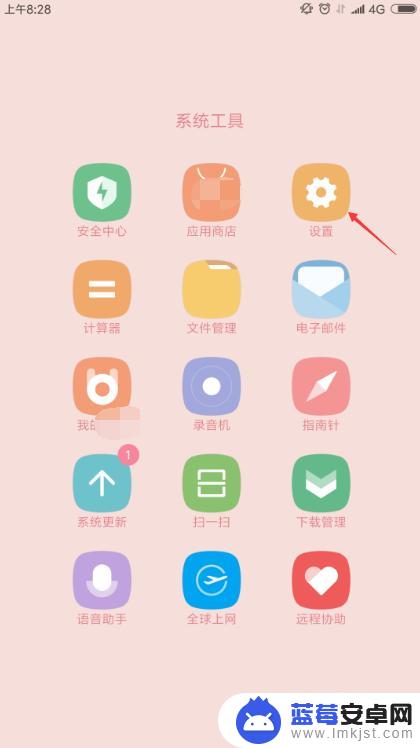
2.在跳转的界面上系统和设备分类下找到锁屏和密码栏目点击进入。
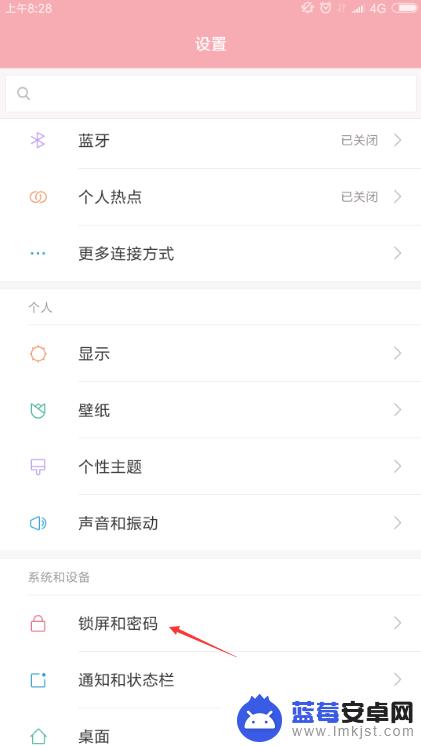
3.在跳转的锁屏和密码界面上点击锁屏密码。

4.可以看到开启锁屏密码的栏目点击进入。
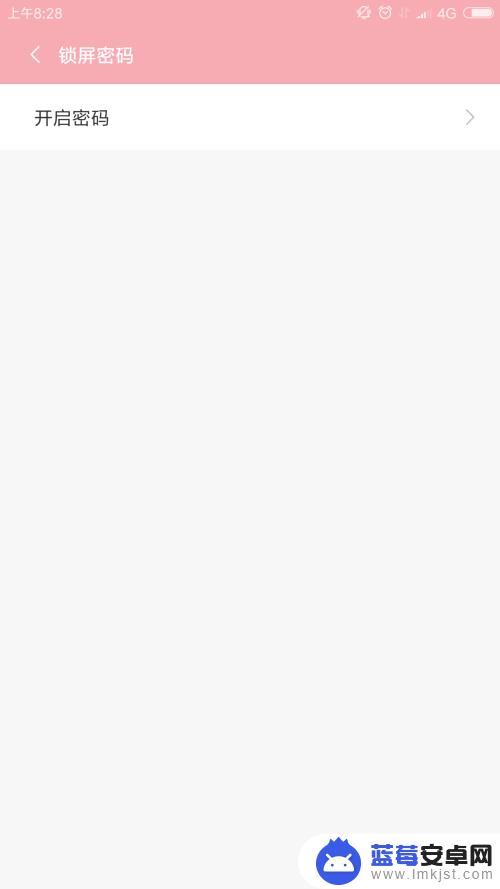
5.进入之后有图案、数字、混合密码三种方式可以选择,选择一种自己想要的方式点击进入即可。
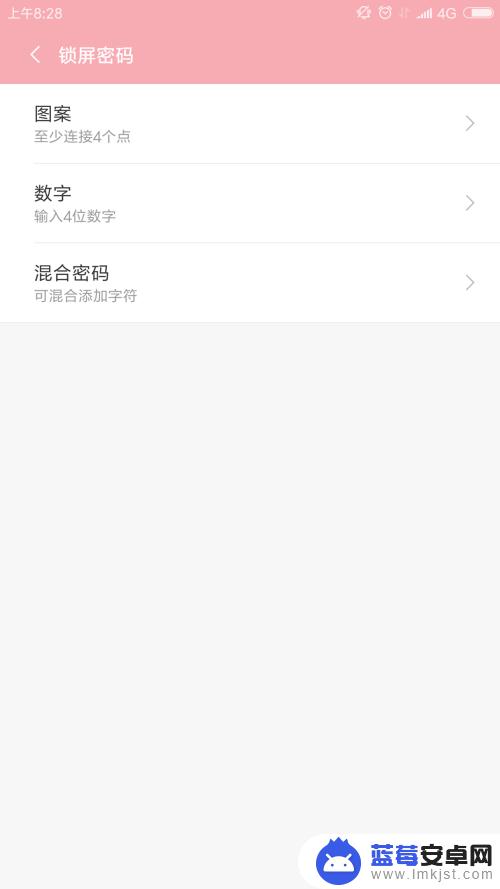
6.如果选择的是数字密码,会让你输入两次密码,注意数字只能是4位。
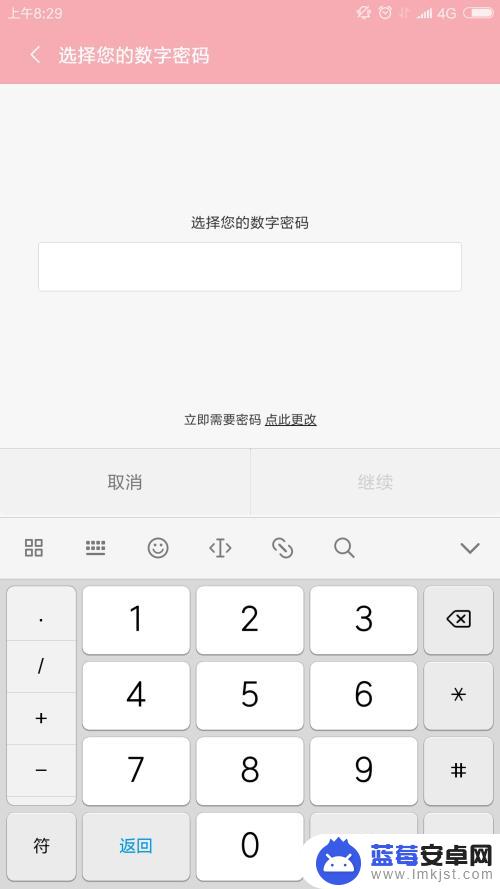
7.当然,锁屏密码也可以关闭,点击下图的关闭密码即可。
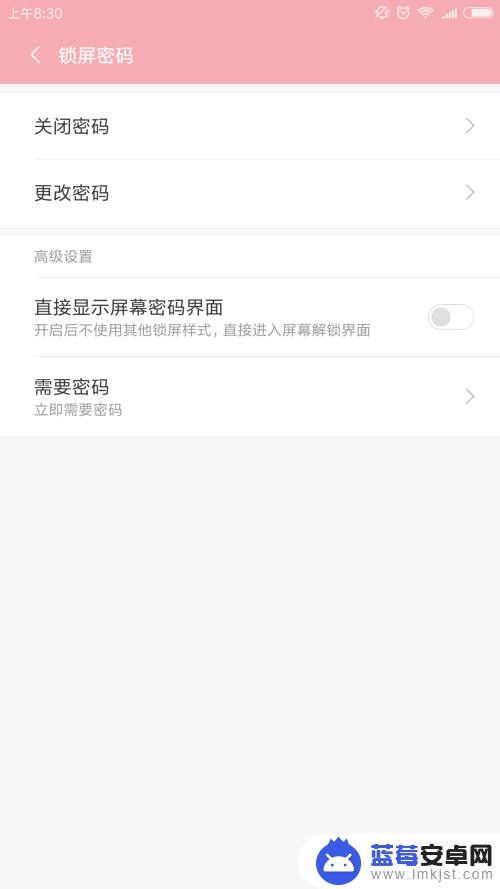
以上就是小米手机背面如何设置密码的全部内容,有需要的用户可以按照小编提供的步骤进行操作,希望对大家有所帮助。












